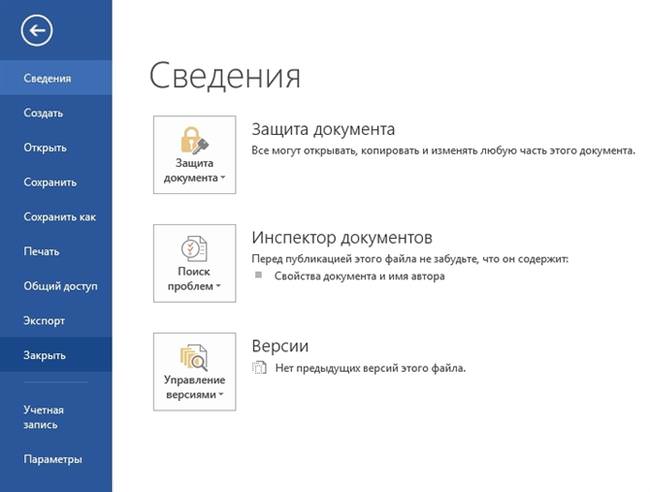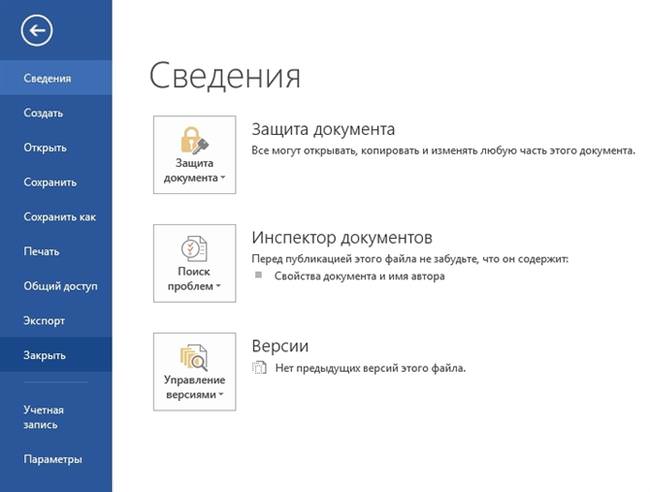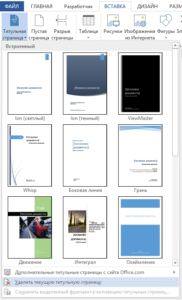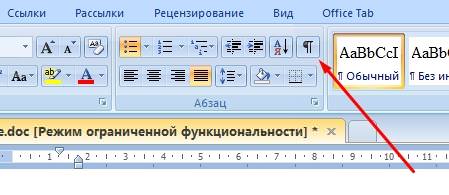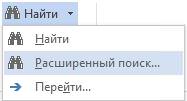Наведена нижче інформація актуальна для Microsoft Word версії 2013 і вище (послідовність і самі виконуються кроки для версій нижче вказаної, можуть відрізнятися).
Видалення нового документа
Для того щоб закрити щойно створений документ, не зберігаючи його, необхідно скористатися одним з наступних способів:
- Спосіб №1: відкрити «Файл» — «Закрити». Після цього відбудеться успішне закриття без збереження.

- Спосіб №2: клікнути по іконці закриття (розташування: верхній правий кут в програмі). Файл буде закрито без збереження.
Видалення титульного аркуша
Послідовність дій для позбавлення від непотрібного елементу:
- Відкрити «Файл» — «Титульна сторінка». Після цього відкриється нове вікно.
- Вибрати пункт «Видалити поточну титульну сторінку». Після цього наявний елемент буде прибраний.

Примітка. Описане є актуальним при ситуації, коли користувачем спочатку був використаний один із запропонованих MS Word шаблонів титульного аркуша.
Видалення порожнього листа
Порожня частина документа Word прибирається за допомогою клавішіBackspaceабоDelete». При цьому важливо розуміти, від чого саме слід позбутися:
- Недруковані символи (приховані знаки, які відображаються лише при включенні спеціальної функції відображення). Спочатку необхідно клацнути стилізовану літеру П (розташовується у верхній панелі меню), після цього відбудеться їх відображення. Далі слід виділити символи курсором, прибрати їх за допомогою відповідної клавіші клавіатури.

- Розрив. Цей елемент відноситься до окремого виду недрукованих символів. Відображається і усувається таким же чином, як і інші символи.
Видалення останньої порожній сторінки
Послідовність дій для видалення:
- Застосувати гарячі клавіші Ctrl+End.
- Використовувати «Backspace» або «Delete» на клавіатурі.
Якщо лист все одно залишився, причиною могло послужити наявність інших недрукованих знаків. Після їх усунення зникне і необхідний елемент. Для усунення потрібно:
- Перейти до розділу «Головна».
- Натиснути на іконку Відобразити всі знаки. Після цього відобразяться всі недруковані знаки.
- Виділіть їх все курсором (утримуючи ліву кнопку миші натисненою).
- Натисніть на клавішу «Delete». Символи будуть прибрані разом з порожньою частиною.

Інструменти роботи з таблицями в Microsoft Word
Видалення заповненої сторінки
Для того, щоб позбавитися від непотрібної частини з заповненими даними, потрібно виконати наступні дії:
- Відкрити пункт меню «Головна».
- Перейти до правій частині меню, розкрити список «Знайти» і клацнути лівою кнопкою миші по пункту «Розширений пошук».

- Переключиться на вкладку «Перейти».
- Встановити: «Об’єкт переходу» — «Сторінка».
- Вказати номер сторінки, яку необхідно прибрати.

- Виділити вміст курсором миші.
- Скористатися відповідними клавішами, щоб усунути вміст.
Видалення сторінки із збереженням тексту
Виконайте наступні кроки послідовно, щоб вирішити поставлену задачу:
- Виділіть курсором миші текст, який потрібно зберегти. Викличте контекстне меню.
- Виберіть пункт «Копіювати» або використовуйте «Ctrl+C». Після цього виділений текст буде скопійовано.
- Натисніть клавішу «Backspace» або «Delete».
- Вставити скопійовану інформацію в потрібне місце у файлі. Для того щоб інформація займала менше місця, скористайтесь прийомами форматування тексту (наприклад, змінити розмір шрифту).